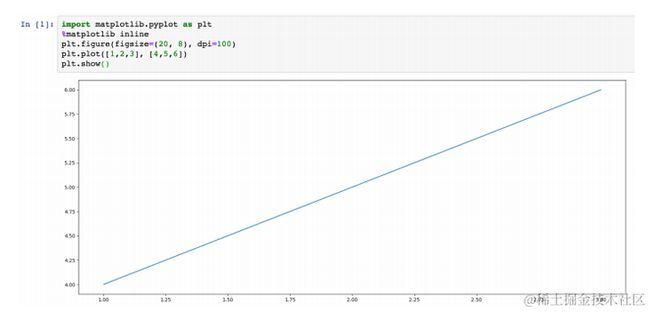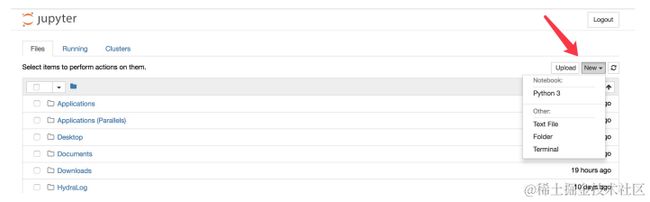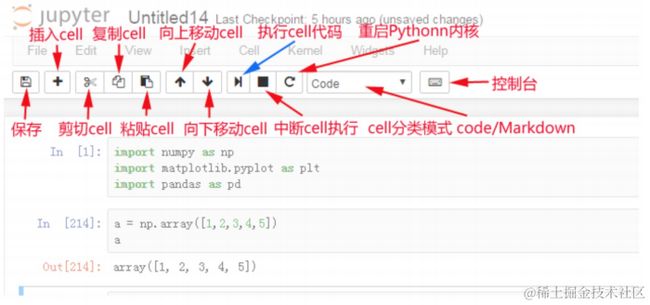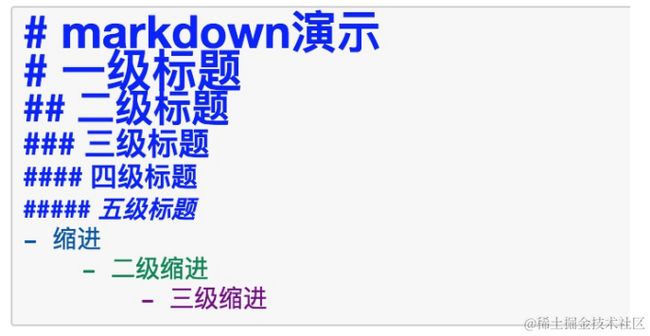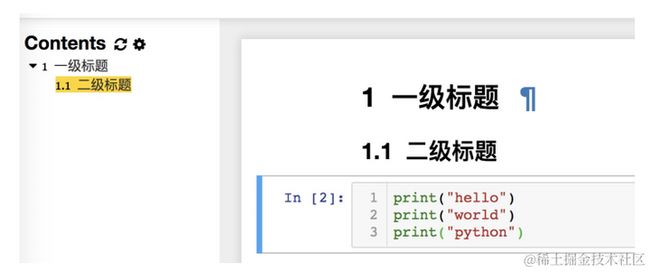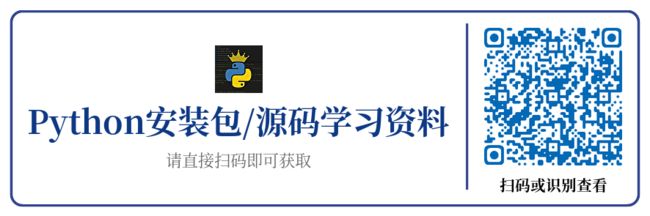Jupyter Notebook介绍及使用操作
一、Jupyter Notebook介绍
Jupyter项目是一个非盈利的开源项目,源于2014年的ipython项目,因为它逐渐发展为支持跨所有编程语言的交互式数据科学和科学计算
- Jupyter Notebook,原名IPython Notbook,是IPython的加强网页版,一个开源Web应用程序
- 名字源自Julia、Python 和 R(数据科学的三种开源语言)
- 是一款程序员和科学工作者的编程/文档/笔记/展示软件
- .ipynb文件格式是用于计算型叙述的JSON文档格式的正式规范
二、为什么使用Jupyter Notebook?
- 传统软件开发:工程/目标明确
需求分析,设计架构,开发模块,测试
- 数据挖掘:艺术/目标不明确
目的是具体的洞察目标,而不是机械的完成任务
通过执行代码来理解问题
迭代式地改进代码来改进解决方法
实时运行的代码、叙事性的文本和可视化被整合在一起,方便使用代码和数据来讲述故事
对比Jupyter Notebook和Pycharm
- 画图
数据展示:
总结:Jupyter Notebook 相比 Pycharm 在画图和数据展示方面更有优势。
三、Jupyter Notebook的使用-helloworld
3.1 界面启动、创建文件
3.1.1 界面启动
环境搭建好后,本机输入jupyter notebook命令,会自动弹出浏览器窗口打开Jupyter Notebook。
# 进入虚拟环境
workon ai
# 输入命令
jupyter notebook
本地notebook的默认URL为:http://localhost:8888
想让notebook打开指定目录,只要进入此目录后执行命令即可
3.1.2 新建notebook文档
notebook的文档格式是 .ipynb
3.1.3 内容界面操作-helloworld
标题栏:点击标题(如Untitled)修改文档名
编辑栏:
3.2 cell操作
- 什么是cell?
cell:一对In Out会话被视作一个代码单元,称为cell
cell行号前的 * ,表示代码正在运行
Jupyter支持两种模式:
- 编辑模式(Enter)
命令模式下 回车Enter 或 鼠标双击 cell进入编辑模式
可以操作cell内文本或代码,剪切/复制/粘贴移动等操作
- 命令模式(Esc)
按 Esc 退出编辑,进入命令模式
可以操作cell单元本身进行剪切/复制/粘贴/移动等操作
3.2.1 鼠标操作
3.2.2 快捷键操作
两种模式通用快捷键
Shift+Enter ,执行本单元代码,并跳转到下一单元
Ctrl+Enter ,执行本单元代码,留在本单元
命令模式:按ESC进入
Y ,cell切换到Code模式
M ,cell切换到Markdown模式
A ,在当前cell的上面添加cell
B ,在当前cell的下面添加cell
其他(了解)
双击D :删除当前cell
Z ,回退
L ,为当前cell加上行号
Ctrl+Shift+P ,对话框输入命令直接运行
快速跳转到首个cell, Crtl+Home
快速跳转到最后一个cell, Crtl+End -->
编辑模式:按Enter进入
补全代码:变量、方法后跟 Tab键
为一行或多行代码添加/取消注释: Ctrl+/ (Mac:CMD+/)
其他(了解):
多光标操作: Ctrl键点击鼠标 (Mac:CMD+点击鼠标)
回退: Ctrl+Z (Mac:CMD+Z)
重做: Ctrl+Y (Mac:CMD+Y)
3.3 markdown演示
掌握标题和缩进即可
- 一级标题
- 二级标题
- 三级标题
- 四级标题
- 五级标题
- 缩进
- 二级缩进
- 三级缩进
四、Jupyter Notebook中自动补全代码等相关功能拓展
效果展示:
4.1 安装jupyter_contrib_nbextensions库
安装该库的命令如下:
python -m pip install jupyter_contrib_nbextensions
然后执行:
jupyter contrib nbextension install --user --skip-running-check
在原来的基础上勾选: “Table of Contents” 以及 “Hinterland”
部分功能:
题外话
在此疾速成长的科技元年,编程就像是许多人通往无限可能世界的门票。而在编程语言的明星阵容中,Python就像是那位独领风 骚的超级巨星, 以其简洁易懂的语法和强大的功能,脱颖而出,成为全球最炙手可热的编程语言之一。
![]()
Python 的迅速崛起对整个行业来说都是极其有利的 ,但“人红是非多”,导致它平添了许许多多的批评,不过依旧挡不住它火爆的发展势头。
如果你对Python感兴趣,想要学习pyhton,这里给大家分享一份Python全套学习资料,都是我自己学习时整理的,希望可以帮到你,一起加油!
有需要的小伙伴,可以点击下方链接免费领取或者V扫描下方二维码免费领取
CSDN大礼包:全网最全《Python学习资料》免费分享(安全链接,放心点击)
1️⃣零基础入门
① 学习路线
对于从来没有接触过Python的同学,我们帮你准备了详细的学习成长路线图。可以说是最科学最系统的学习路线,你可以按照上面的知识点去找对应的学习资源,保证自己学得较为全面。
![]()
② 路线对应学习视频
还有很多适合0基础入门的学习视频,有了这些视频,轻轻松松上手Python~
![]()
③练习题
每节视频课后,都有对应的练习题哦,可以检验学习成果哈哈!
![]()
2️⃣国内外Python书籍、文档
① 文档和书籍资料
![]()
3️⃣Python工具包+项目源码合集
①Python工具包
学习Python常用的开发软件都在这里了!每个都有详细的安装教程,保证你可以安装成功哦!
![]()
②Python实战案例
光学理论是没用的,要学会跟着一起敲代码,动手实操,才能将自己的所学运用到实际当中去,这时候可以搞点实战案例来学习。100+实战案例源码等你来拿!
![]()
③Python小游戏源码
如果觉得上面的实战案例有点枯燥,可以试试自己用Python编写小游戏,让你的学习过程中增添一点趣味!
![]()
4️⃣Python面试题
我们学会了Python之后,有了技能就可以出去找工作啦!下面这些面试题是都来自阿里、腾讯、字节等一线互联网大厂,并且有阿里大佬给出了权威的解答,刷完这一套面试资料相信大家都能找到满意的工作。
![]()
![]()
5️⃣Python兼职渠道
而且学会Python以后,还可以在各大兼职平台接单赚钱,各种兼职渠道+兼职注意事项+如何和客户沟通,我都整理成文档了。
![]()